Entiteitsrelatiediagram: voorbeelden, symbolen en richtlijnen om er een te maken
Bedrijven die gegevens of informatie bewaren, maken gebruik van de entiteit-relatiediagram. Dit soort diagrammen speelt een cruciale rol bij het efficiënter en toegankelijker werken binnen een organisatie. Daarom, als ERD nog steeds jargon voor je is, is dit het moment dat je er een diepere betekenis van zult kennen. Daarnaast zullen we bespreken hoe dit soort diagram nuttig wordt door verbindingen te leggen tussen de entiteiten van de bedrijven of organisaties en hoe u een productief diagram kunt maken. En laten we dus, zonder verder oponthoud, beginnen in te graven door de onderstaande informatie voortdurend te lezen.
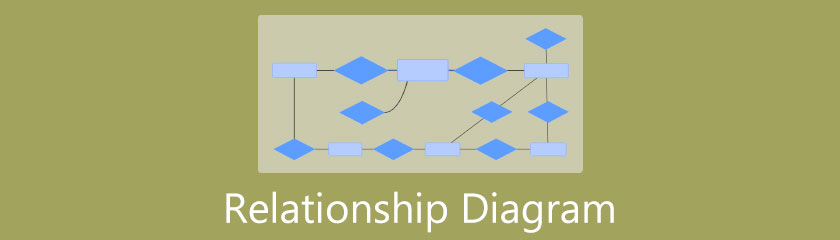
- Deel 1. Een diepgaande definitie van Entity Relationship Diagram (ERD)
- Deel 2. Leer de symbolen die worden gebruikt in een entiteitsrelatiediagram
- Deel 3. Voorbeelden van het entiteitsrelatiediagram
- Deel 4. Verschillende hulpmiddelen bij het maken van een entiteitsrelatiediagram
- Deel 5. Veelgestelde vragen over entiteitsrelatiediagram
Deel 1. Een diepgaande definitie van Entity Relationship Diagram (ERD)
Wat is een entiteitsrelatiediagram?
ERD is een visueel model dat de verbinding van entiteiten binnen de database laat zien. Waarin een entiteit van deze Database verwijst naar de objecten of de componenten die de eigenschappen van het bedrijf definiëren. Bovendien wordt dit diagram vaak gebruikt om het informatiebeveiligingssysteem, softwareontwikkeling en onderwijs bij het ontwikkelen van een relationele database te besturen. Mensen die niet bij een bedrijf betrokken zijn, kunnen ook ERD gebruiken, omdat met dit diagram ook de verbanden tussen concepten, items, locaties, mensen of gebeurtenissen kunnen worden weergegeven.
De voordelen van het gebruik van ERD
De volgende zijn slechts enkele van de vele voordelen van een entiteit-relatiediagramtool.
1. Informatie beheren in de organisatie/het bedrijf
ERD helpt de organisatie of het bedrijf bij het verbeteren van haar bedrijfsvoering. Hoe? Het presenteren van een relatiemodel van hun activiteiten waarbij hun dagelijkse activiteiten betrokken zijn, zou het voor hen gemakkelijker maken om gegevens te zien en de stroom van het proces nauwkeurig te verbeteren.
2. Database repareren
ERD helpt bij het debuggen van de database door de gegevens erin te overwegen en de mogelijke en schijnbare problemen op te lossen die in het diagram worden weergegeven.
3. Herontwikkeling van de bedrijfsvoering
De DRD is ook een geweldige manier om bedrijfsactiviteiten op elk moment opnieuw te ontwikkelen en een effectiever systeem te reconstrueren00...
Deel 2. Leer de symbolen die worden gebruikt in een entiteitsrelatiediagram
Om uw begrip te verdiepen, zullen we het hebben over de entiteit-relatiediagram symbolen. Deze karakters spelen een belangrijke rol bij het uitdelen van de relatie en betekenis van de gegevens die worden aangepakt.
Entiteitssymbolen
Er zijn drie verschillende soorten entiteitssymbolen. Deze symbolen worden gebruikt om concepten of entiteiten weer te geven, die meestal in een zelfstandig naamwoord staan, zoals locatie, klant, product en promotie.
1. Sterke entiteit - Dit symbool wordt ook wel de centrale entiteit genoemd. Het is een rechthoekige vorm die een object bevat dat niet afhankelijk is van andere entiteiten. Met andere woorden, het krachtige entiteitssymbool heeft het primaire object en speelt onder andere de moeder bij het maken van een entiteit-relatiediagram.
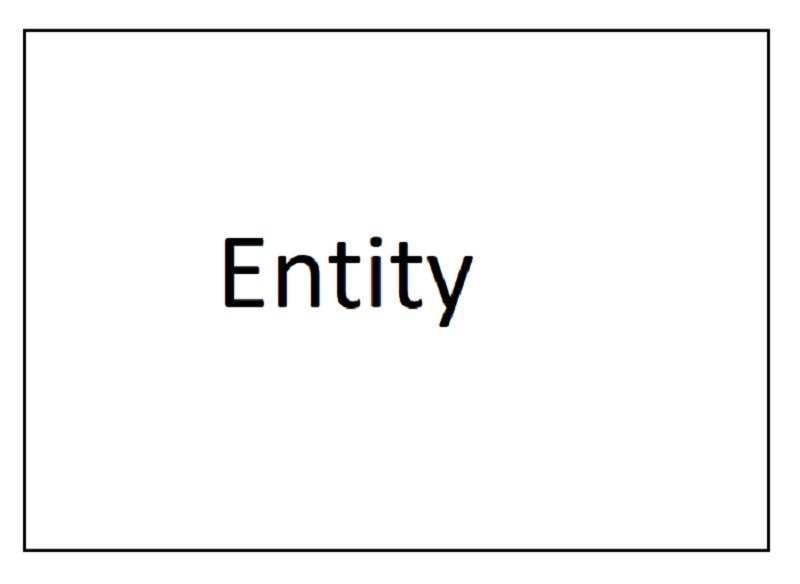
2. Zwakke entiteit - Deze vorm symboliseert een afhankelijkheid van een bovenliggende entiteit. Bovendien heeft het geen significante sleutels en betekenis behalve de hoofdentiteit.
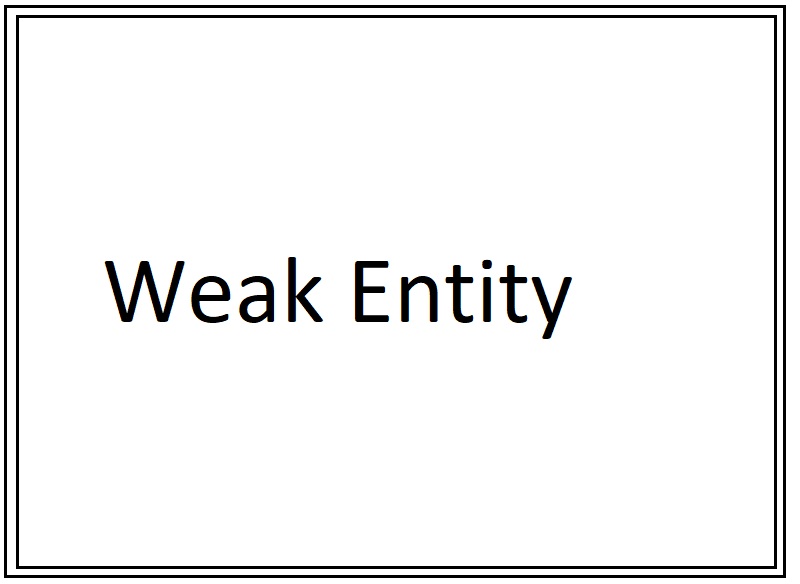
3. Associatieve entiteit - de associatieve entiteit correleert de voorkomens van andere entiteiten. Het woord associëren symboliseert de associatie tussen de entiteitsinstanties.
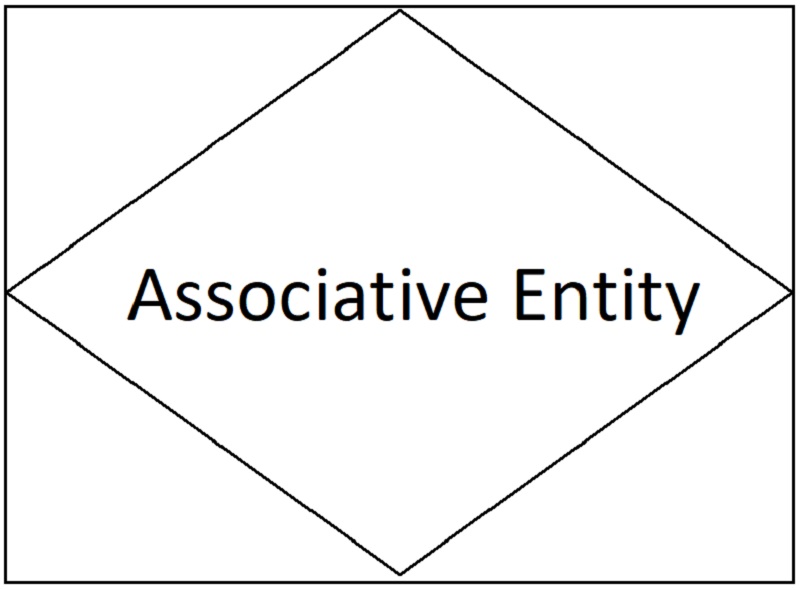
Actiesymbolen
De actie wordt ook wel het relatiesymbool genoemd. Deze entiteiten worden weergegeven door een ruitvorm en worden gebruikt om de gedeelde informatie van de twee of meer entiteiten weer te geven. Als de entiteit zelfstandige naamwoorden gebruikt, bevatten de relatie- of actiesymbolen werkwoorden.
Relatie - Van zijn woord, toont dit symbool de verbindingen van de twee of meer entiteiten binnen het entiteit-relatiediagram.
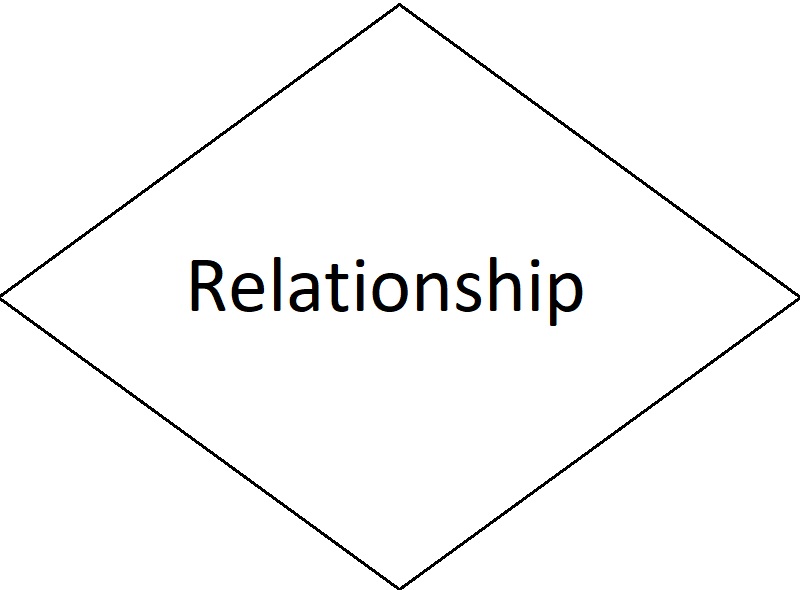
Attribuutsymbolen
De attribuutsymbolen zijn degene die worden gebruikt om de kenmerken en details van de verschillende entiteiten in de database weer te geven.
1. Attribuut - Het is een ovaal symbool dat het detail van de entiteit bevat. Bijvoorbeeld de entiteit die behoort tot een lid van de groep, een van zijn persoonlijke gegevens kan worden weergegeven in een attribuutsymbool.
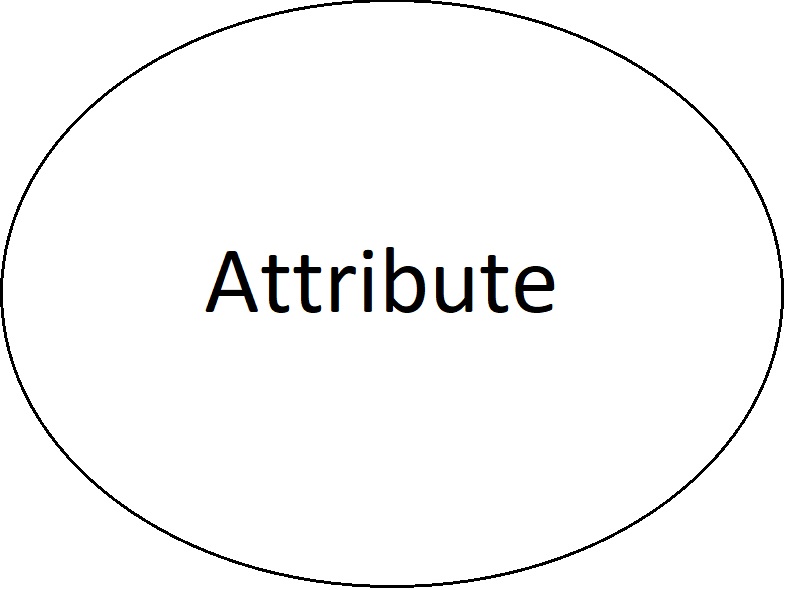
2. Meerwaardig kenmerk - Dit type attribuut bevat twee of meer waarden. Op basis van het voorbeeld kan de entiteit van het lid verbinding maken met tal van mogelijkheden of kortingen.
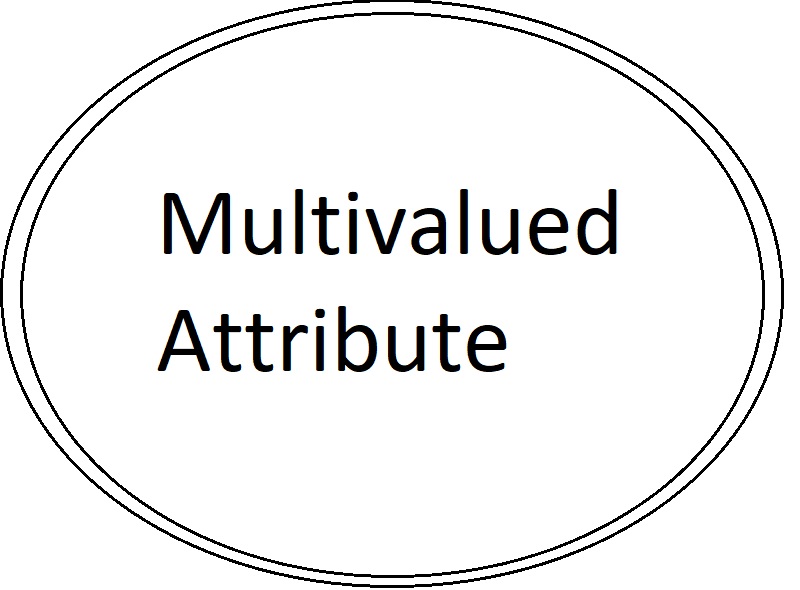
Deel 3. Voorbeelden van het entiteitsrelatiediagram
Chen-diagram
Chen-diagram is een eenvoudige entiteit-relatiediagram voorbeeld van een van de veelgebruikte ERD-oplossingen van vandaag. Dit soort ERD-diagram gebruikt op zichzelf staande vakken om attributen weer te geven. Het presenteert ook afbeeldingen en pictogrammen die nodig zijn om een complexe database te ontwikkelen volgens deze notatie.
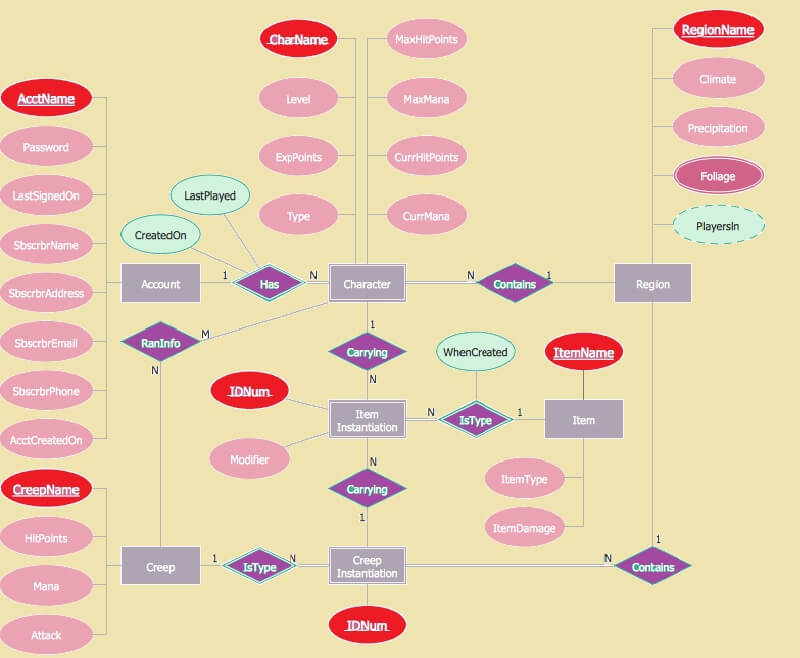
Kraaienpootdiagram
Gordon Everest heeft het kraaienpootdiagram bedacht. Bovendien gebruikt dit soort ERD- of entiteitsrelatiediagram de ER-modellen om een tabel te maken als verwijzing naar andere databases.
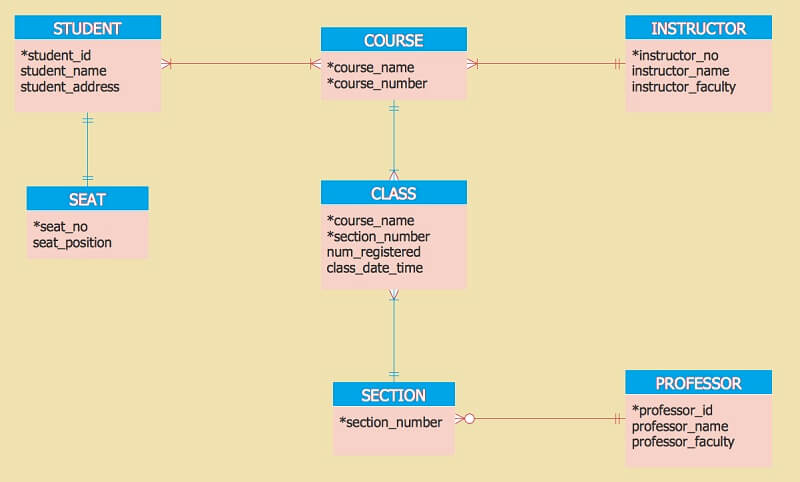
Schema bankbeheersysteem
Dit soort ERD wordt in de banksector gebruikt om de bank te helpen de entiteiten binnen de bank te beveiligen, zoals de klanten, rekeningen, activa, werknemers en transacties. Bovendien is dit voorbeeld van een entiteitsrelatiediagram zeer cruciaal bij het beheren van de waardevolle activa en eigendommen, inclusief contanten van de leden, met name de klanten.
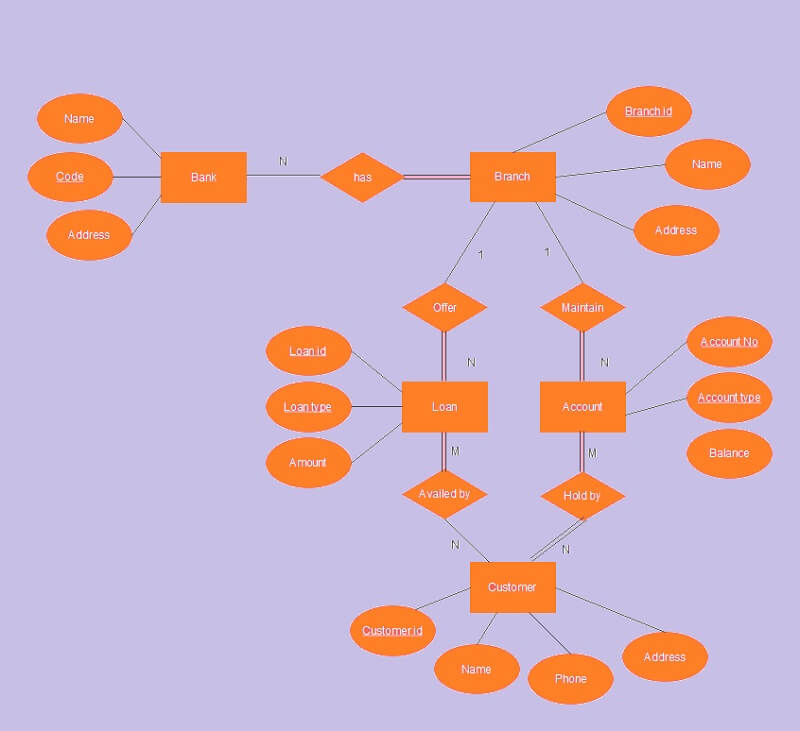
Deel 4. Verschillende hulpmiddelen bij het maken van een entiteitsrelatiediagram
Er zijn veel ERD-makers die je tegenwoordig kunt gebruiken. Daarom krijgt u in dit artikel de beste tools die u verdient.
1. MindOnMap
We stellen u voor aan de meest betrouwbare en onmiskenbaar de meest uitstekende online ERD-maker in de stad, de MindOnMap. Bovendien biedt deze talk-about-tool tal van prachtige functies en presets. MindOnMap is een online tool die gratis entiteit-relatiediagrammen maakt. Ja, dit is de uitgebreide kaarttool met het buitengewone vermogen om relatiekaarten te maken waar je dol op zult zijn!
Bovendien zullen de belangrijkste functies u nog meer opwinden. Stelt u zich eens voor, u kunt op elk moment uw kaart maken, want uw werk wordt automatisch opgeslagen. Je kunt je meesterwerk ook gemakkelijk delen met je collega's door slechts drie muisklikken te doen! Om de opwinding te verminderen, laten we de gedetailleerde stappen zien die u kunt volgen en genieten bij het maken van een efficiënt ER-diagram.
Veilige download
Veilige download
Toegang tot de tool
Ga in uw browser naar de officiële website en open deze door u aan te melden bij uw e-mailaccount. Begin vervolgens met het online maken van uw entiteitsrelatiediagram door te klikken op Nieuw en het kiezen van de MindMap tussen de keuzesjablonen.
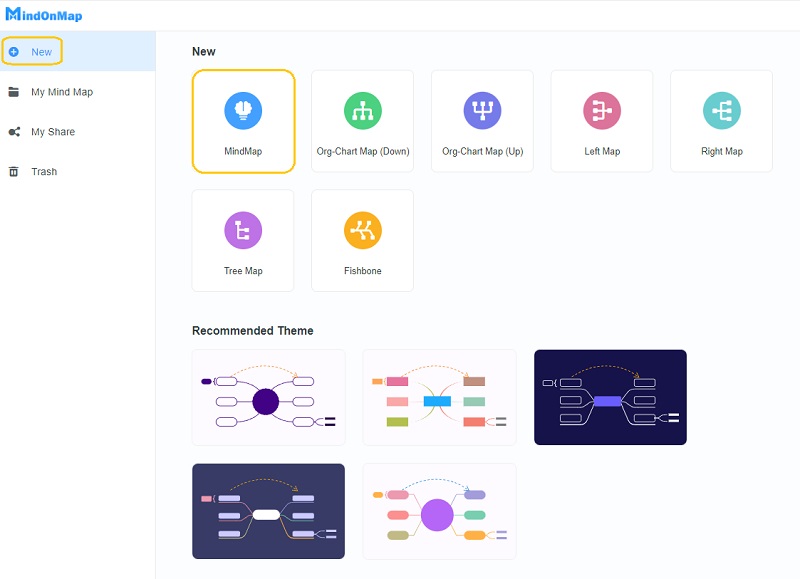
De entiteiten maken
Bij het toevoegen van entiteiten hoeft u alleen maar knooppunten toe te voegen door op de TAB op het hoofdknooppunt. Voeg voortdurend een knooppunt toe totdat u uw doelaantal symbolen voor uw database bereikt. Noem ze volgens de gegevens. Merk op dat u de knooppunten kunt slepen en ze kunt plaatsen waar u ze wilt hebben.
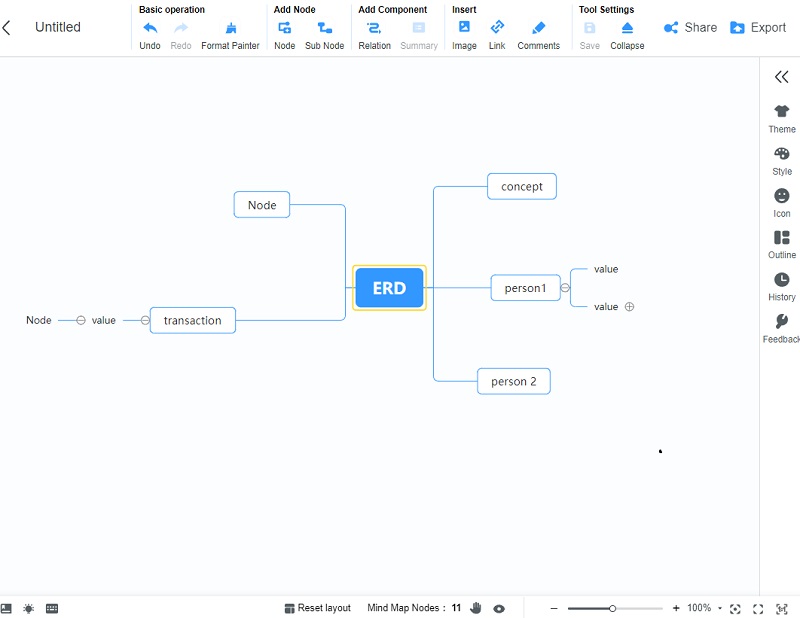
Pas de vormen aan
Om uw entiteiten goed te presenteren volgens hun betekenis, plaatst u ze in het juiste symbool. Wijzig de vorm van de knooppunten van uw voorbeeld van een eenvoudig entiteitsrelatiediagram door naar de Menubalk>Stijl>Knooppunt>Vorm. Kies uit de gegeven opties voor uw node.
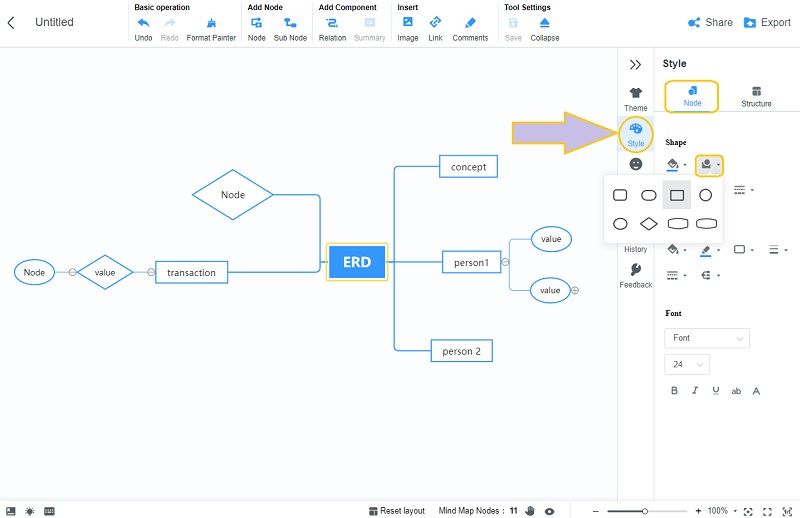
Breng glans aan het diagram
Om je meesterwerk tot leven te brengen, kun je er wat kleuren op aanbrengen. Om de achtergrond te wijzigen, ga naar Themaen pas de . aan achtergrond. Om kleuren aan de entiteiten toe te voegen, ga naar Thema'sen kies vervolgens uit de kleuren om de knooppunten te vullen. Het stelt u ook in staat om de lijnkleur aan te passen voor extra verfraaiing.
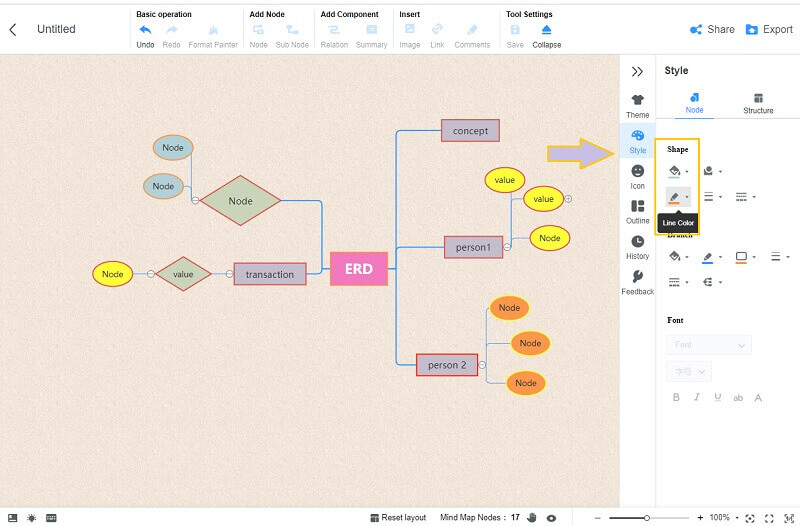
Sla het diagram op
Net wat we eerder hebben vermeld, slaat deze tool automatisch alle wijzigingen op die u aanbrengt. Als u dus een kopie van het definitieve entiteitsrelatiediagram op uw apparaat wilt hebben, kiest u ervoor om het op te slaan, klikt u op de Exporteren en selecteer het gewenste formaat. Daarna heb je je exemplaar al gedownload, zoals te zien is op je scherm.
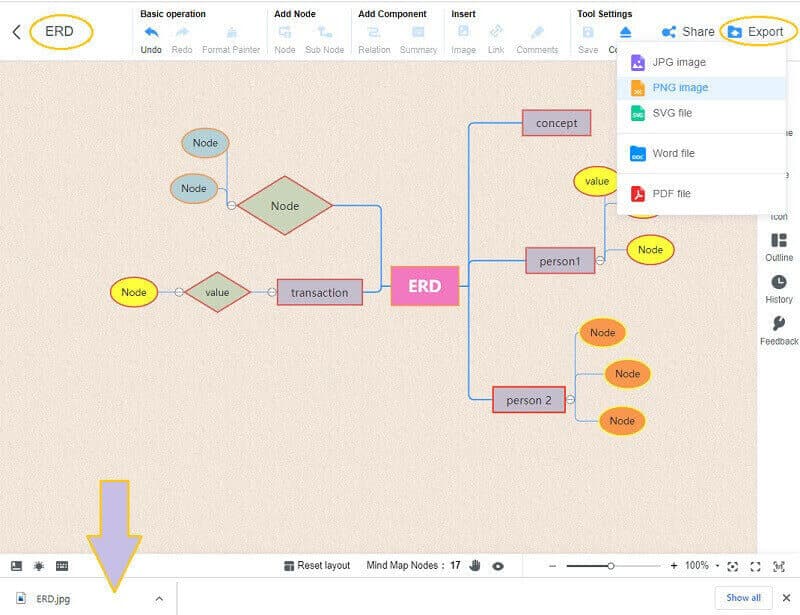
2. Visio
Een andere trend als het gaat om het maken van constructieve diagrammen, grafieken en kaarten, is de Visio. Bovendien biedt deze Word-achtige tool van de Microsoft-familie geweldige stencils, pictogrammen en sjablonen die uw diagrammen in de meest exquise zullen veranderen. Als u de tool gratis gebruikt, kunt u er dus niet langer van genieten, want de gratis proefversie duurt slechts een maand, tenzij u het zich kunt veroorloven en het grote plan krijgt. Aan de andere kant, hoe kunnen we een entiteit-relatiediagram met Visio? Zie de onderstaande stappen.
Start Visio en klik op de Bestand tabblad om te selecteren Nieuw. Kies vervolgens de Database dan de Databasemodeldiagram.
Klik in het volgende venster op de Relatie tabblad. Schakel er een op het vak onder de Show tabblad en druk vervolgens op Oké.
Begin met het maken van uw diagram door de vormen op het hoofdcanvas te slepen en neer te zetten. Om de entiteiten aan te passen, dubbeltik je op elk en begin je ze een naam te geven.
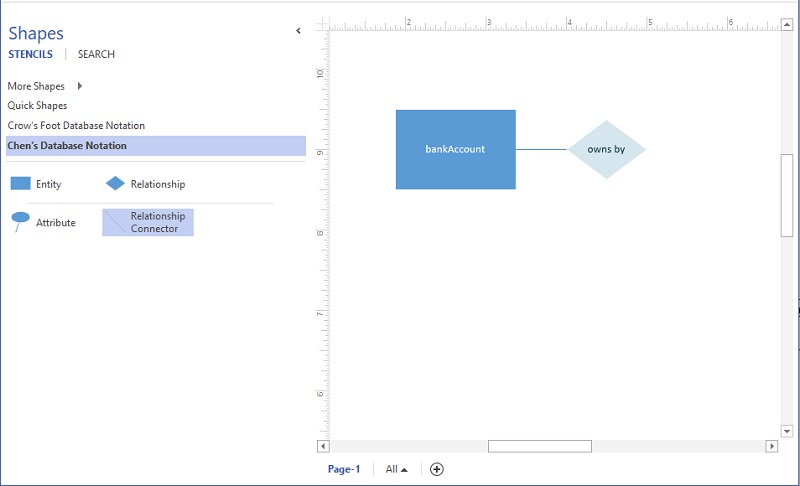
Voltooi het diagram en exporteer het vervolgens. Ga hiervoor naar Bestand, dan klikken Opslaan.
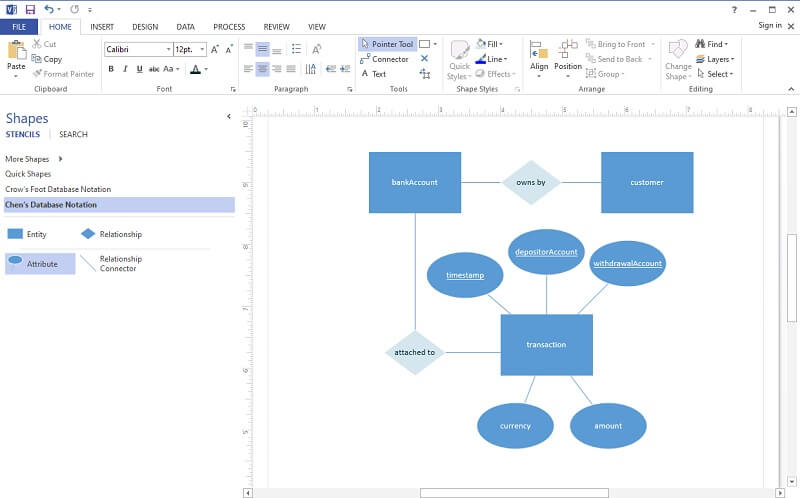
3. Powerpoint
Vraag je je af hoe je een entiteit-relatiediagramsjabloon maakt met Powerpoint? Dit programma kan ook worden gebruikt om verschillende visuele representaties te maken, waaronder diagrammen, grafieken en kaarten. Als onderdeel van de Microsoft-familie kan Powerpoint extra krediet krijgen, want het biedt en stelt de gebruikers in staat om hun project te presenteren met meerdere opties, zoals 3D, Geometric Color Block en Urban Monochrome opstelling. Maar laten we vandaag helemaal opnieuw creëren met behulp van een lege presentatie, de onderstaande vereenvoudigde richtlijnen volgen en tegelijkertijd uw eigen presentatie met ons maken.
Start de software en klik op de hoofdpagina op de Nieuw, dan Lege presentatie.
Ga op de presentatiepagina naar Invoegen en klik Slimme kunst. Hierdoor kunt u een kant-en-klaar sjabloon voor het entiteit-relatiediagram kiezen en gebruiken door er een te kiezen uit de Relatie dan klikken Oké.
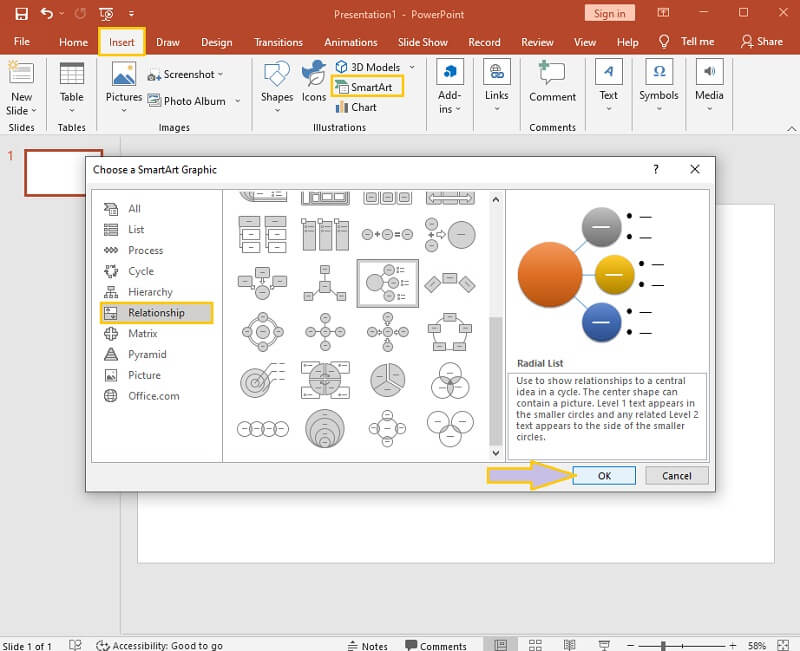
Wijzig de vorm van de entiteiten door met de rechtermuisknop op het knooppunt te klikken en selecteer vervolgens Van vorm veranderen. Hernoem vervolgens om alle knooppunten in de database te labelen.
Om het project op te slaan nadat u het hebt voltooid, gaat u naar Bestand, kies dan Opslaan als.
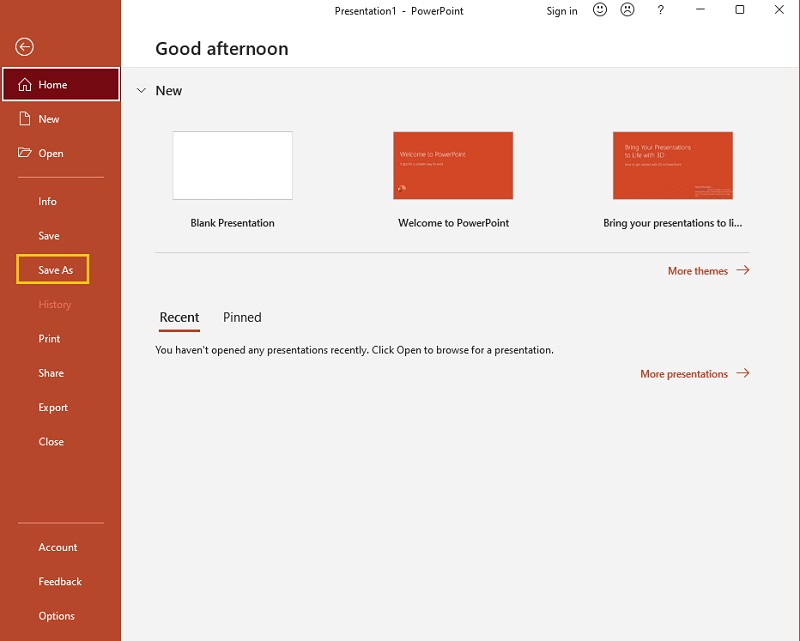
Verder lezen
Deel 5. Veelgestelde vragen over entiteitsrelatiediagram
Kan ik Microsoft Excel gebruiken bij het maken van ERD?
Ja. Microsoft Excel wordt ook vaak gebruikt bij het maken van kaarten, grafieken en diagrammen. Bovendien heeft het functies en hulpmiddelen, dezelfde als Powerpoint en Visio, die worden gebruikt bij het maken van ERD.
Kan ik een entiteit-relatiediagram maken zonder de symbolen en betekenis?
Ja. Bij het maken van een persoonlijke ERD hoeft u niet alle symbolen en betekenissen te volgen. Daarom zijn bij het maken van een voor een bedrijf de symbolen vrij belangrijk om te volgen.
Kan ik afbeeldingen in het ERD plaatsen?
Wat betreft de database is het opnemen van afbeeldingen in het ERD niet van toepassing. Hoewel u er nog steeds een kunt toevoegen zoals u dat wilt.
Conclusie
Tot slot, we zijn er vrij zeker van dat u al begrijpt wat een ER-diagram werkelijk betekent. Door de definitie, voorbeelden en richtlijnen om er een te maken, hopen we dat je kennis en begrip hebt kunnen verwerven over het entiteit-relatiediagram en de hulpmiddelen om er een te maken. Gebruik om te eindigen de MindOnMap voor een grotere ervaring in het in kaart brengen en diagrammen.










